Como alterar o nome de usuário e o nome de exibição do Twitch

Quer dar um novo começo ao seu perfil do Twitch? Veja como alterar o nome de usuário e o nome de exibição do Twitch com facilidade.
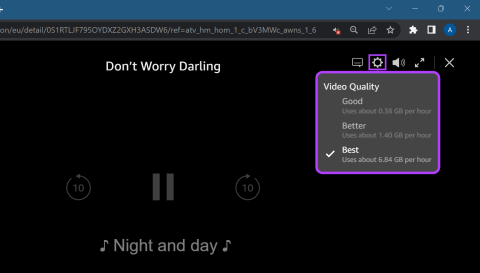
A maioria dos serviços de streaming atualmente oferece a melhor qualidade possível. No entanto, fica irritante quando você abre o Prime Video e seu vídeo 4K de repente começa a ser reproduzido em 1080p, ou pior, 360p. E, claro, isso sempre acontece no clímax. Se você também está lutando com isso, não está sozinho. Veja como você pode alterar a qualidade do streaming no Amazon Prime Video.
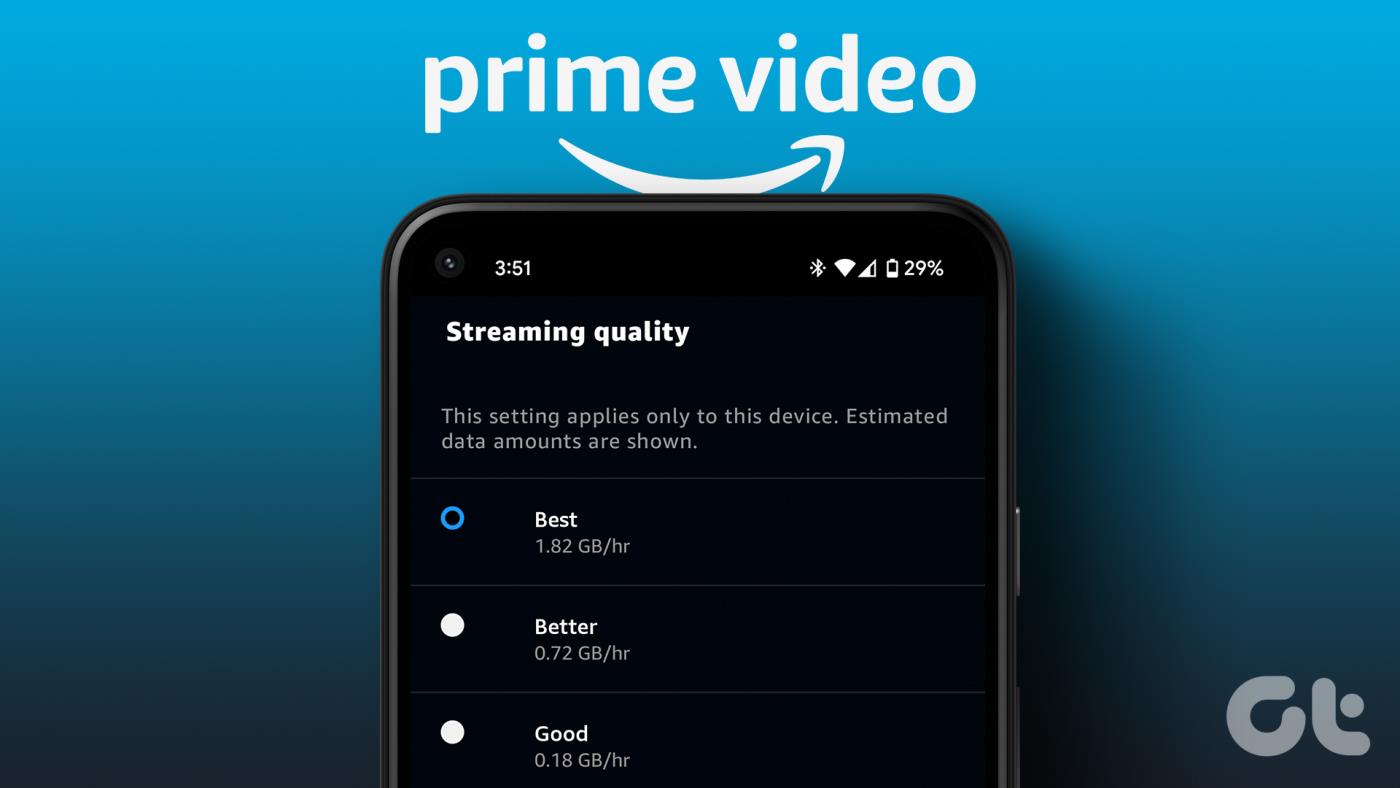
O objetivo de alterar a qualidade do streaming no Amazon Prime Video é garantir que você aproveite ao máximo o que tem. No entanto, se você transmitir o vídeo com a mais alta qualidade, ele consumirá mais dados e vice-versa. Portanto, certifique-se de selecionar a qualidade de acordo com seu plano de dados e velocidade de internet.
Continue lendo para saber como você pode alterar a qualidade de imagem do Amazon Prime adequada às suas necessidades.
Embora o Prime Video geralmente escolha a melhor qualidade possível, ele pode mudar para baixa qualidade no meio da reprodução de um vídeo em seu navegador. Para evitar que isso aconteça, você pode selecionar e alterar a resolução nas opções de qualidade de vídeo. Veja como fazer isso.
Passo 1: abra o Prime Video em seu navegador e clique no título que deseja reproduzir.
Passo 2: Assim que a reprodução começar, clique no ícone da roda dentada e selecione a qualidade do streaming de acordo com sua preferência.
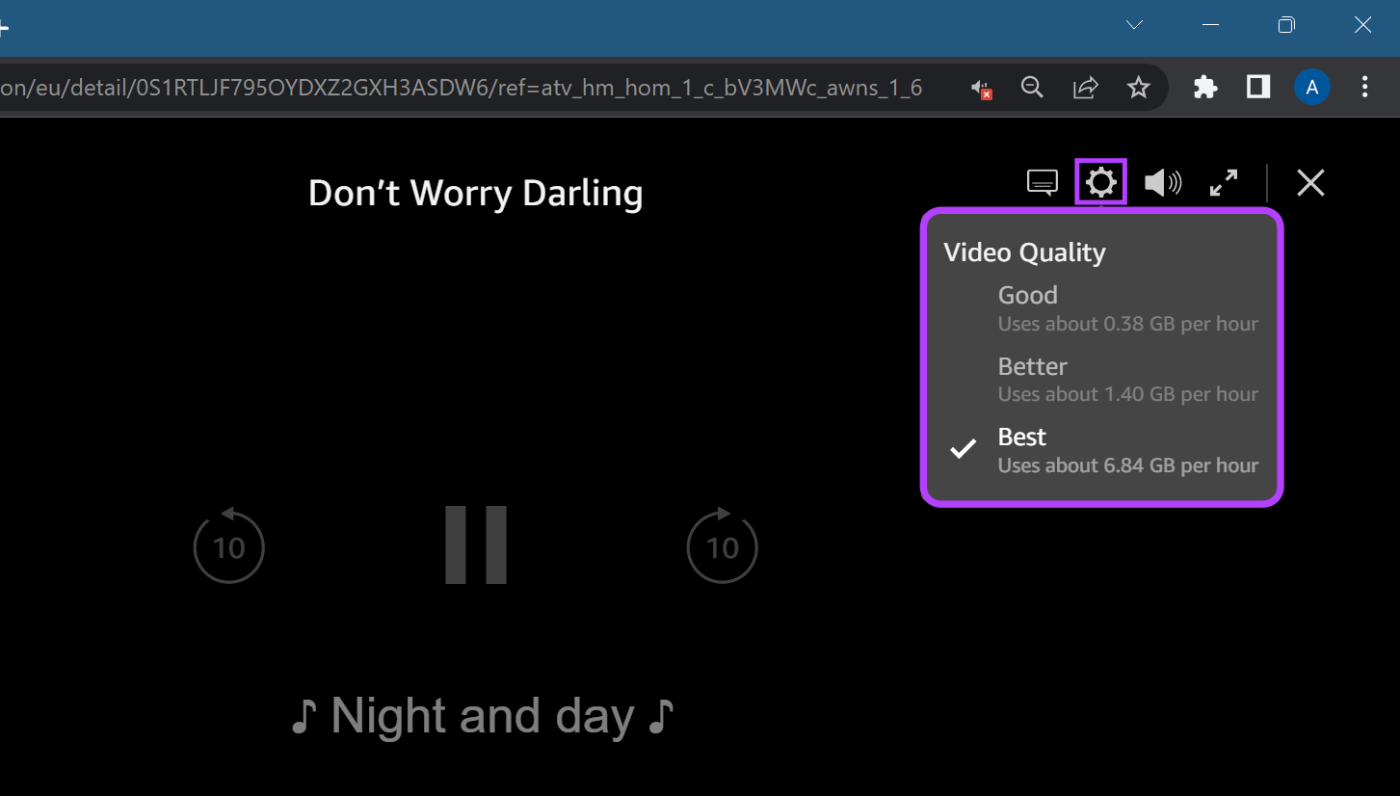
Se a sua imagem ainda estiver mudando para baixa qualidade, verifique a intensidade do sinal do seu Wi-Fi para garantir que você está obtendo as velocidades desejadas. Como alternativa, você também pode conectar-se a uma conexão Wi-Fi melhor e tentar reproduzir o vídeo novamente.
Embora seja possível ajustar as configurações de qualidade do vídeo no aplicativo Prime Video para Windows, isso só pode ser feito depois que o vídeo começar a ser reproduzido. Veja como fazer isso.
Passo 1: Abra o aplicativo Prime Video no Windows e faça login, se ainda não o fez.
Passo 2: em seguida, abra o título que deseja assistir.
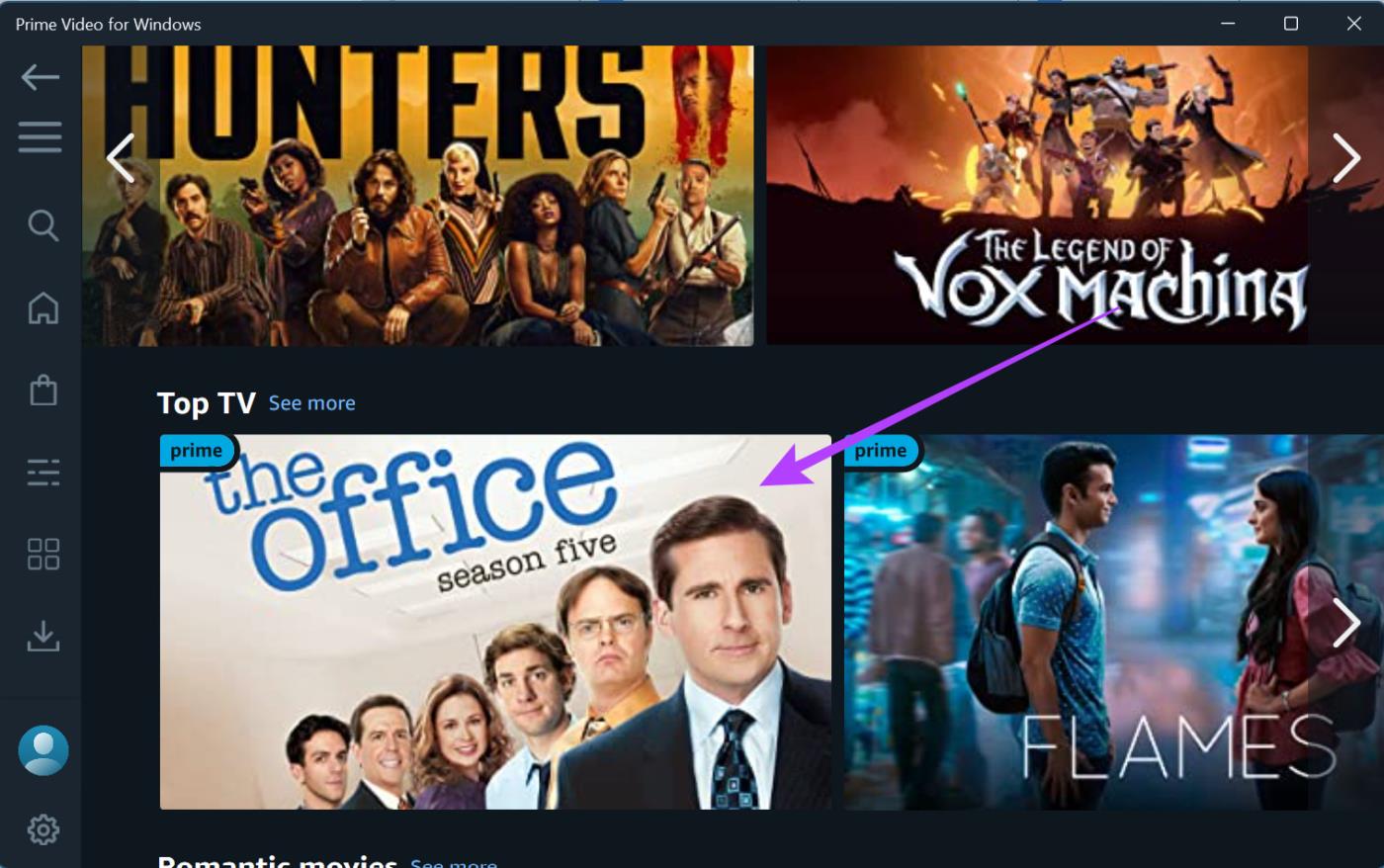
Passo 3: Assim que o player abrir, clique no ícone da roda dentada e selecione a qualidade de streaming de sua preferência.
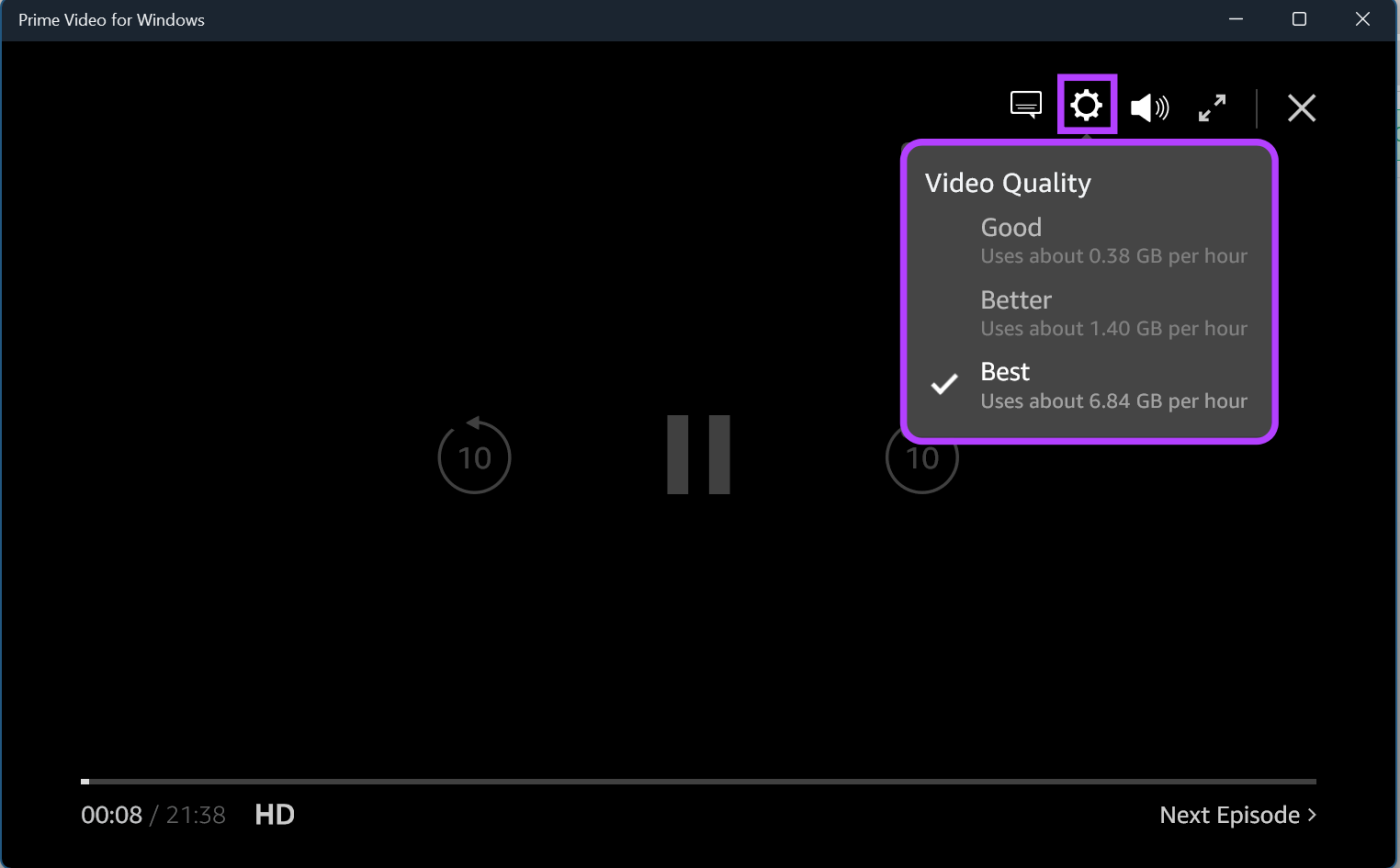
Isso definirá a qualidade da imagem do título de streaming atual. Além disso, você também pode alterar a qualidade do download de acordo com sua preferência. Dessa forma, você pode baixar facilmente qualquer título para visualização offline sem esgotar seu plano de dados.
Siga estas etapas para fazer isso.
Passo 1: no aplicativo Prime Video, clique no ícone de roda dentada no canto inferior esquerdo.
Passo 2: Nesta lista, clique na opção mais adequada aos seus requisitos de dados.
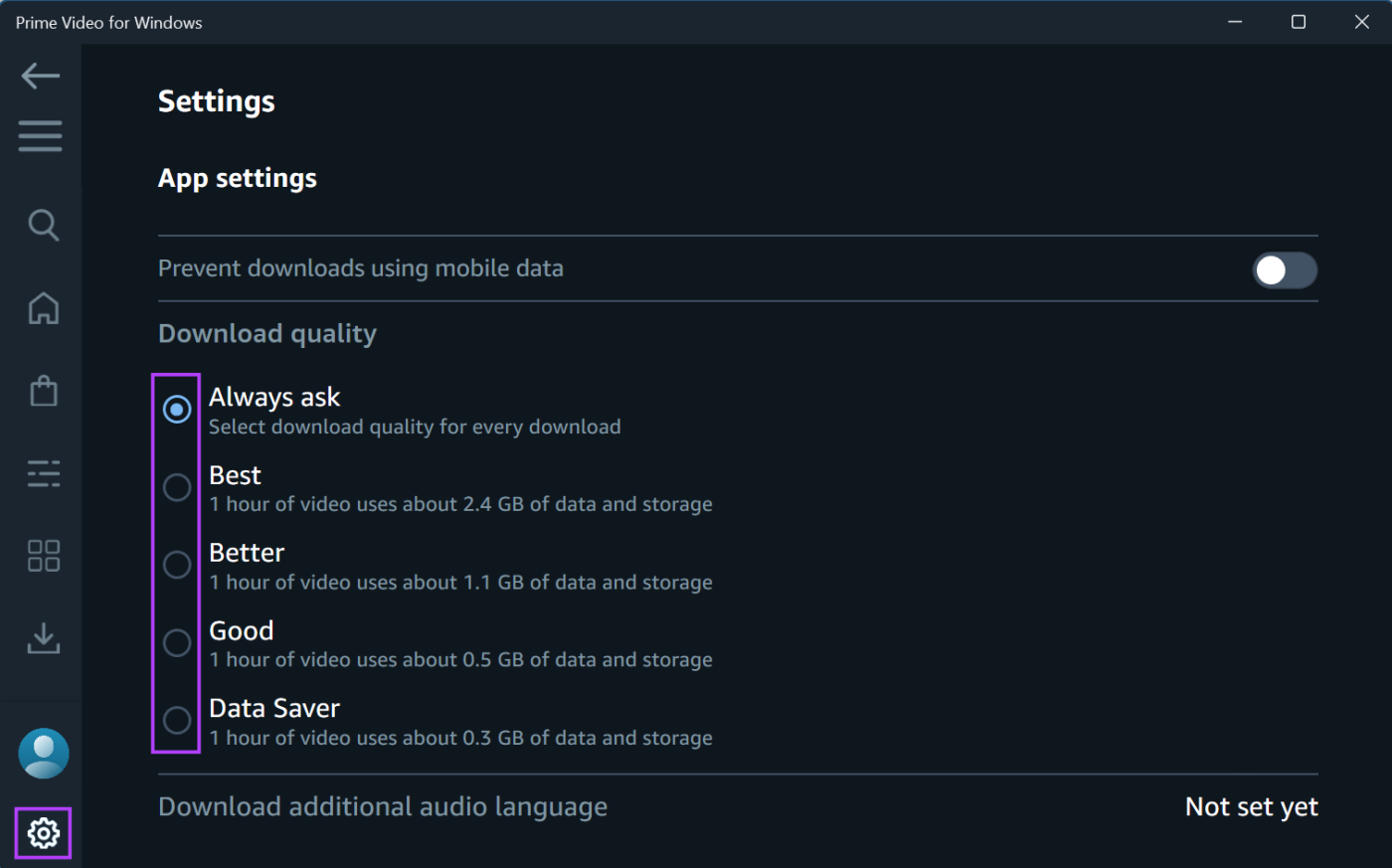
Se estiver tendo problemas durante o streaming ou download, você também pode verificar a velocidade da sua conexão para garantir que a conexão de rede esteja funcionando conforme o esperado. Em seguida, reinicie o aplicativo e tente novamente.
O aplicativo móvel Prime Video permite transmitir conteúdo por Wi-Fi e dados móveis. No entanto, dependendo da sua conexão, pode haver quedas repentinas na qualidade durante a transmissão. Para evitar que isso aconteça, você pode alterar a qualidade da imagem no aplicativo Amazon Prime Video para Android e iOS.
Dica: Para obter velocidades ideais, é sempre recomendável usar uma conexão Wi-Fi estável durante a transmissão.
Passo 1: Abra o aplicativo Amazon Prime Video no seu celular.
Passo 2: Toque no ícone do perfil.
Observação: em dispositivos iOS, o ícone do perfil está disponível no canto inferior direito.
Etapa 3: aqui, toque no ícone de engrenagem.
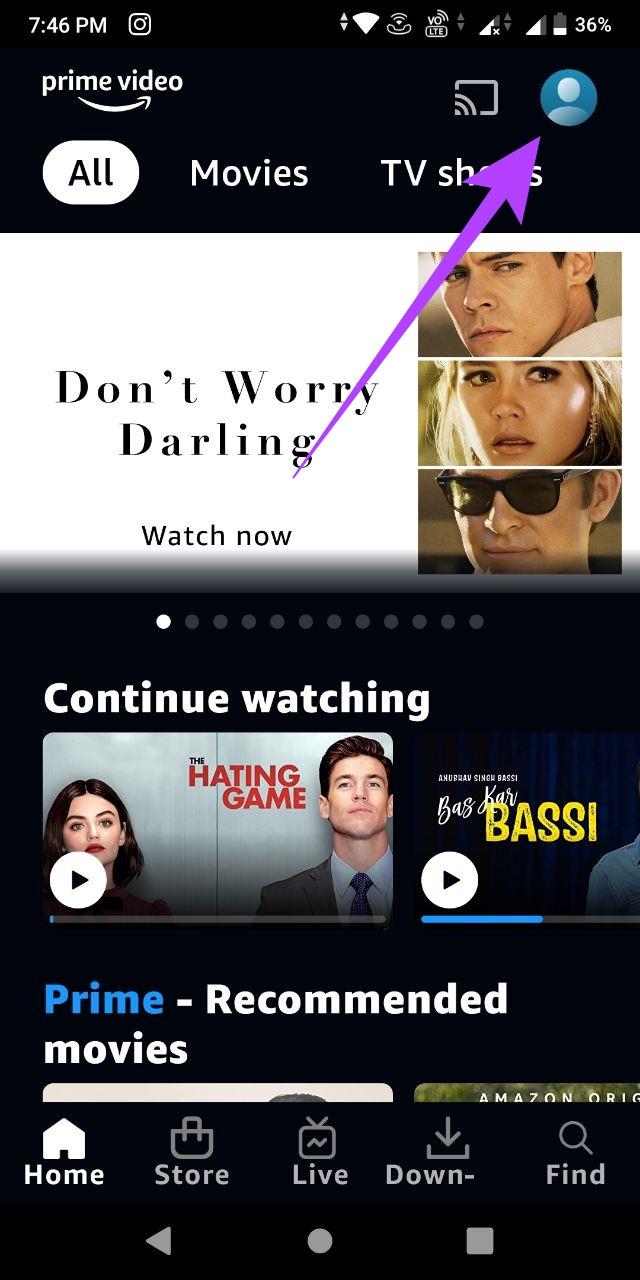
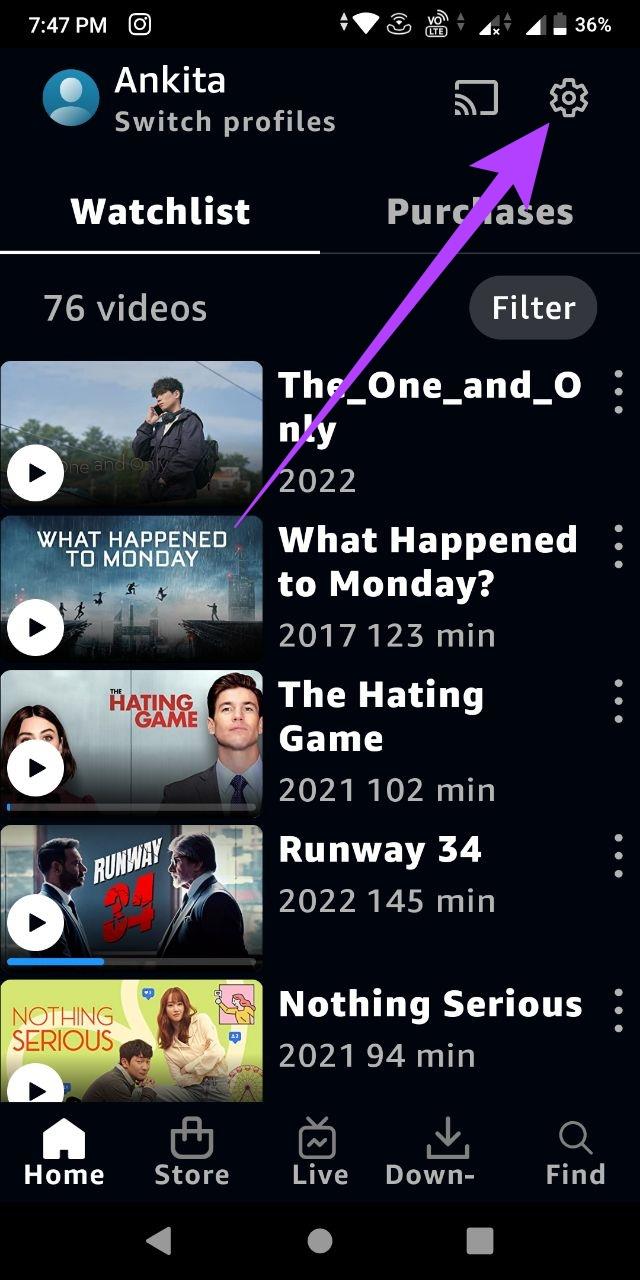
Passo 4: Toque em Transmitir e baixar.
Passo 5: Agora, toque em Qualidade de streaming.
Além disso, se você estiver usando dados móveis durante a transmissão, certifique-se de que o botão 'Transmitir somente em Wi-Fi' esteja desativado.
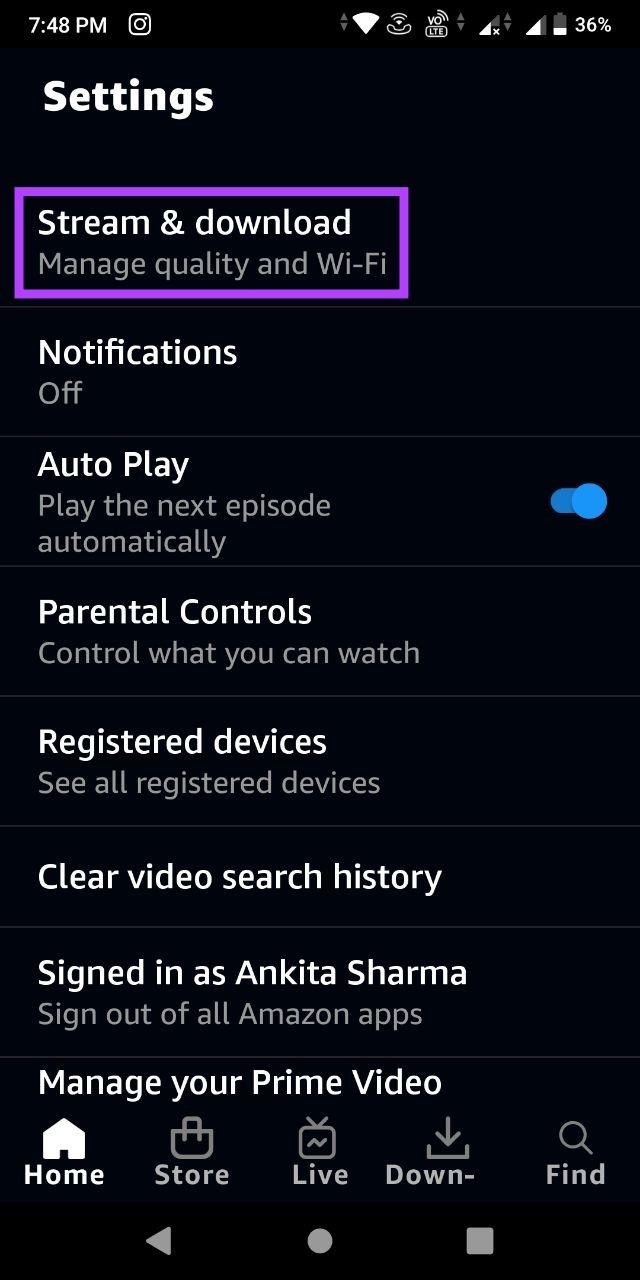
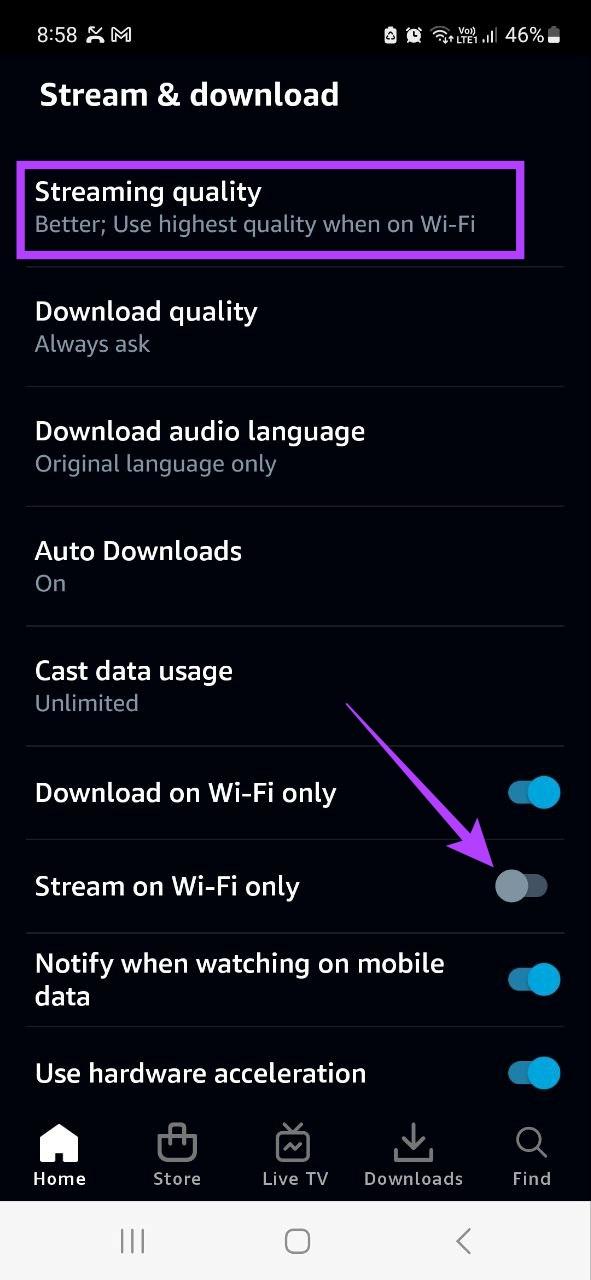
Etapa 6: Selecione entre Economia de dados, Bom, Melhor e Melhor, em que Melhor é a qualidade mais alta e Economia de dados é a mais baixa.
Etapa 7 : Opcional, ative o botão para ‘Usar a mais alta qualidade em Wi-Fi’. Isso garante que você obtenha a mais alta qualidade disponível quando estiver em Wi-Fi.
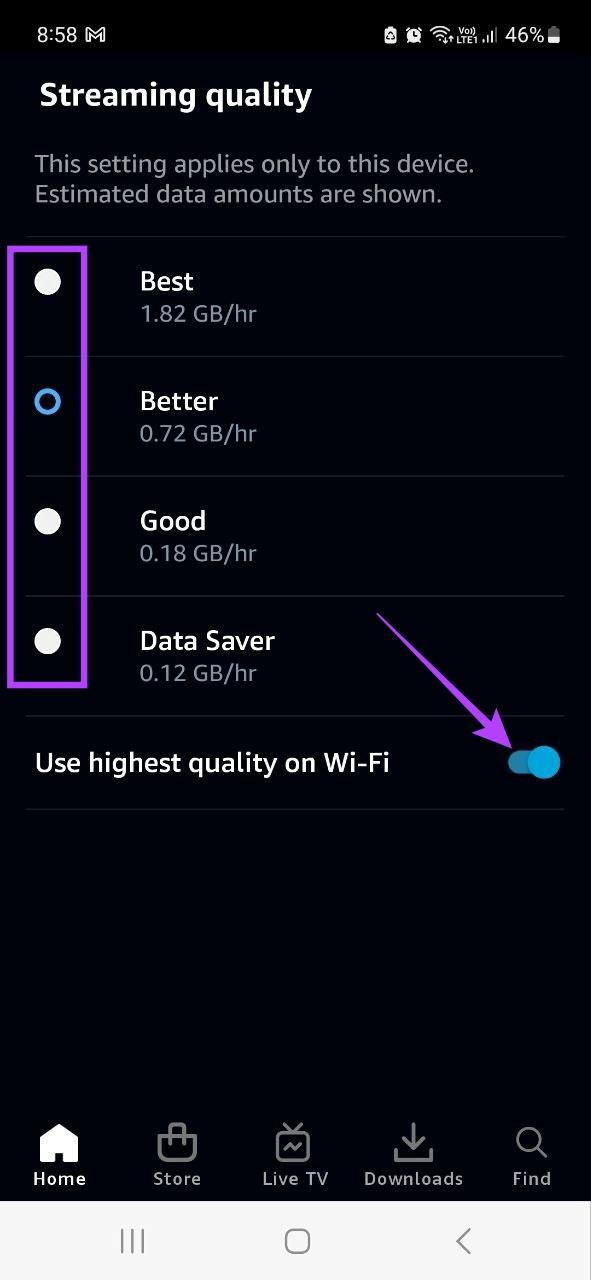
Desfrute de streaming ininterrupto do Prime Video no seu dispositivo móvel.
Embora uma conexão Wi-Fi não confiável possa ser um motivo para a qualidade do Amazon Prime Video piorar na sua TV, isso também pode acontecer se nenhuma qualidade de streaming for selecionada. Portanto, siga estas etapas para definir a qualidade de streaming do Amazon Prime Video no Fire TV Stick.
Passo 1: Vá para Configurações e selecione Preferências.
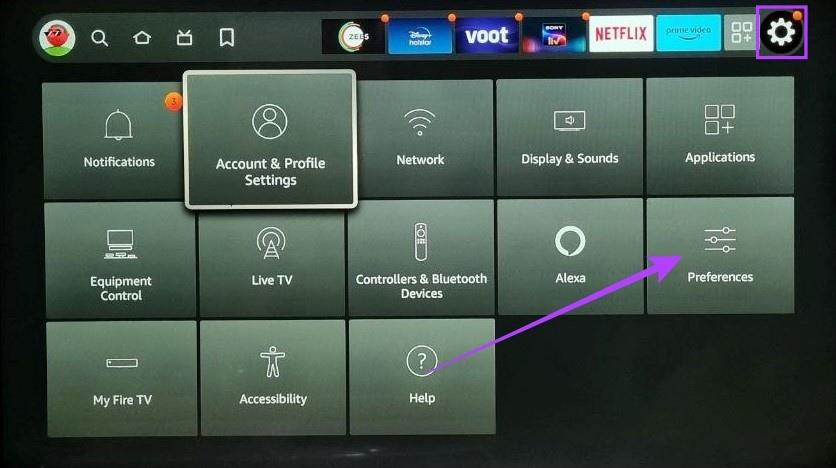
Etapa 2: aqui, selecione ‘Monitoramento de uso de dados’.
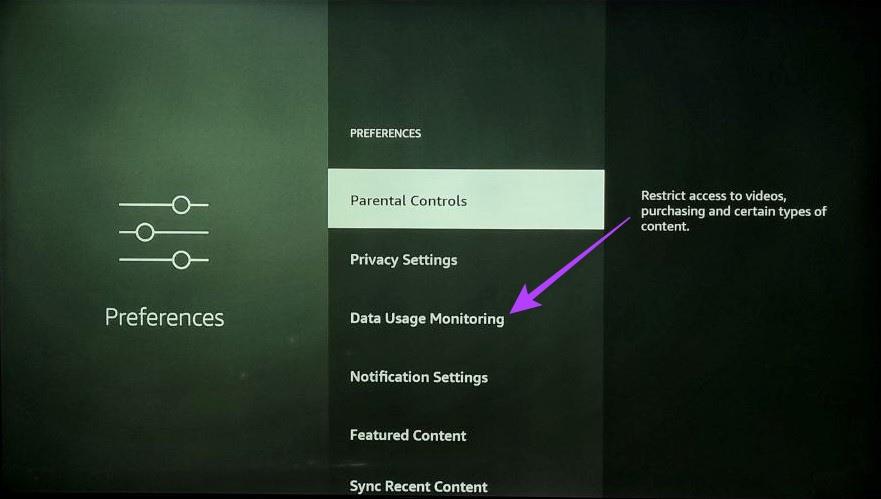
Etapa 3: novamente, selecione a opção ‘Monitoramento de uso de dados’ para ativá-lo.
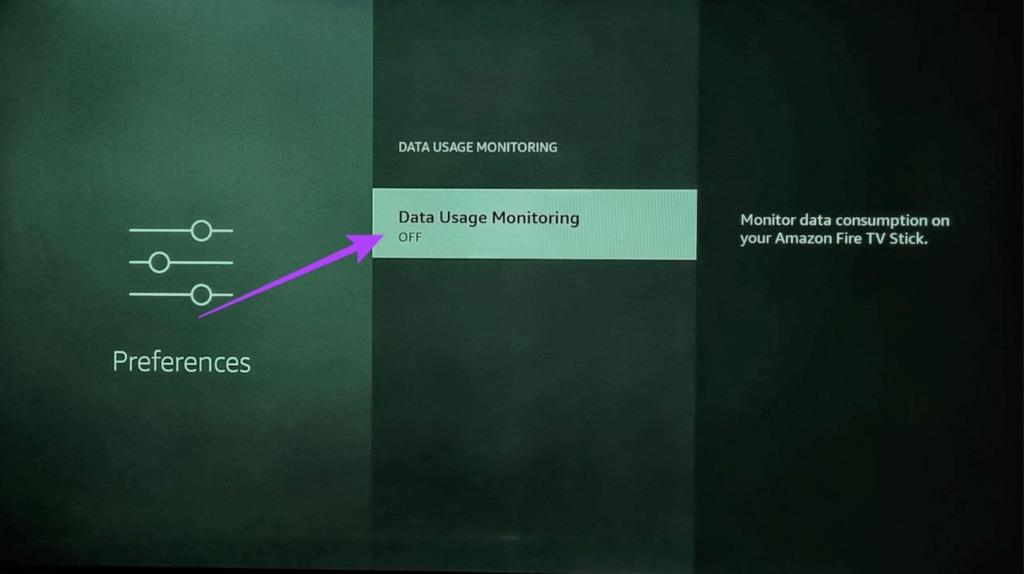
Passo 4: Role para baixo e selecione ‘Definir qualidade de vídeo’.
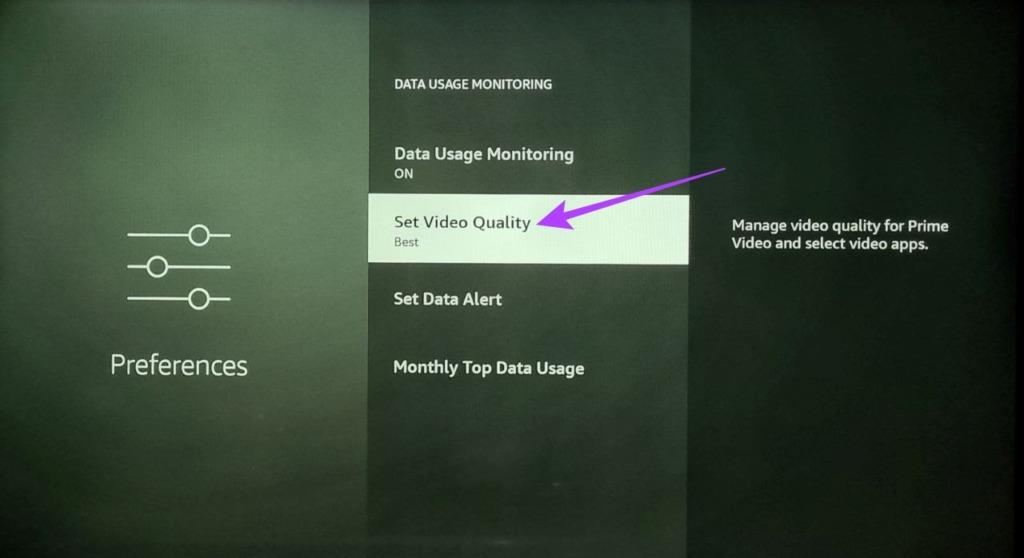
Passo 5: aqui, use as teclas de navegação do seu controle remoto para navegar entre as opções disponíveis e selecionar a qualidade de streaming do Prime Video ideal para você.
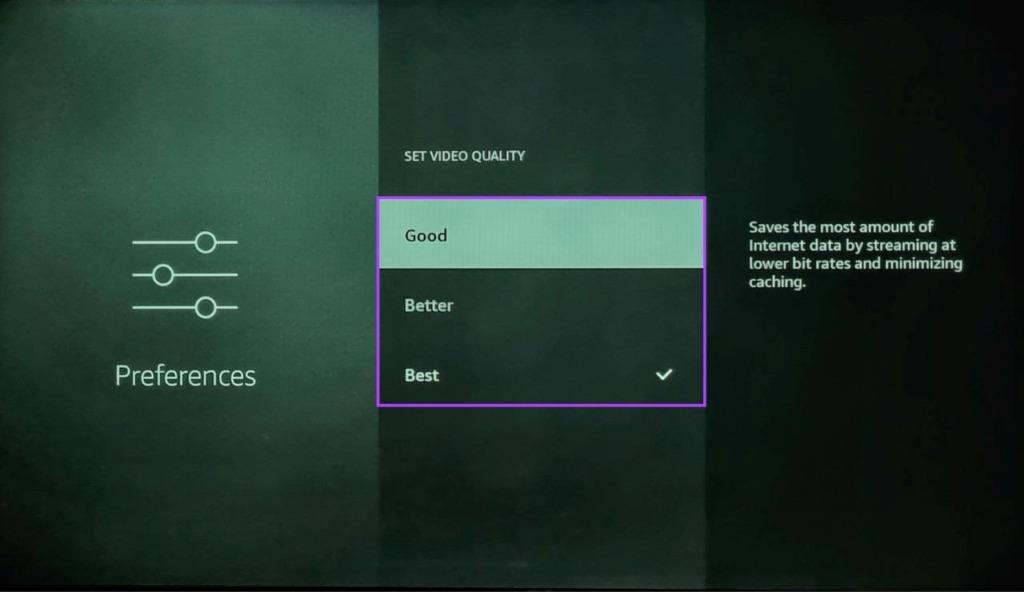
Passo 6: Após selecionar a qualidade do streaming, pressione o botão Home no controle remoto Fire TV Stick para salvar as configurações e sair do menu.

Dica: você também pode dar uma olhada neste artigo se estiver tendo problemas para conectar seu Fire TV Stick ao Wi-Fi .
Agora, a qualidade do vídeo para todo o conteúdo transmitido pelo aplicativo Prime Video Fire TV Stick foi definida.
1. A configuração de streaming do Prime Video mudará para todos os dispositivos?
Não, as configurações do Prime Video variam para diferentes dispositivos e precisarão ser definidas separadamente, mesmo se você estiver usando a mesma conta.
2. Posso reverter para minhas configurações de streaming anteriores?
Sim, você sempre pode alterar as configurações de streaming de vídeo. Dependendo do seu dispositivo, basta seguir as etapas acima e reverter para as configurações de streaming anteriores.
A mudança na qualidade do vídeo no meio da reprodução é sempre uma fonte de frustração. Portanto, esperamos que com este artigo possamos ajudá-lo a entender melhor e alterar a qualidade do streaming no Amazon Prime Video. Além disso, se você estiver tendo problemas de qualidade com o Prime Video, verifique nosso explicador sobre como consertar o Prime Video que não reproduz em HD .
Quer dar um novo começo ao seu perfil do Twitch? Veja como alterar o nome de usuário e o nome de exibição do Twitch com facilidade.
Descubra como alterar o plano de fundo no Microsoft Teams para tornar suas videoconferências mais envolventes e personalizadas.
Não consigo acessar o ChatGPT devido a problemas de login? Aqui estão todos os motivos pelos quais isso acontece, juntamente com 8 maneiras de consertar o login do ChatGPT que não funciona.
Você experimenta picos altos de ping e latência no Valorant? Confira nosso guia e descubra como corrigir problemas de ping alto e atraso no Valorant.
Deseja manter seu aplicativo do YouTube bloqueado e evitar olhares curiosos? Leia isto para saber como colocar uma senha no aplicativo do YouTube.
Descubra como bloquear e desbloquear contatos no Microsoft Teams e explore alternativas para um ambiente de trabalho mais limpo.
Você pode facilmente impedir que alguém entre em contato com você no Messenger. Leia nosso guia dedicado para saber mais sobre as implicações de restringir qualquer contato no Facebook.
Aprenda como cortar sua imagem em formatos incríveis no Canva, incluindo círculo, coração e muito mais. Veja o passo a passo para mobile e desktop.
Obtendo o erro “Ação bloqueada no Instagram”? Consulte este guia passo a passo para remover esta ação foi bloqueada no Instagram usando alguns truques simples!
Descubra como verificar quem viu seus vídeos no Facebook Live e explore as métricas de desempenho com dicas valiosas e atualizadas.








